
Tartalomjegyzék:
- Szerző Lynn Donovan [email protected].
- Public 2023-12-15 23:48.
- Utoljára módosítva 2025-06-01 05:08.
Eljárás
- Nyissa meg a Kapcsolatok kb.
- Válaszd ki a kapcsolatba lépni szeretnél szerkeszteni .
- Koppintson a Ceruza ikonra.
- Válassza ki a frissíteni kívánt mezőt.
- Információk hozzáadása, eltávolítása vagy módosítása.
- Érintse meg a balra mutató nyilat a kilépéshez kapcsolatba lépni , a változtatások automatikusan mentésre kerülnek.
Hogyan szerkeszthetem a névjegyeket Motorola Droidomon?
DROID TURBO a Motorola-tól - Névjegy szerkesztése
- A kezdőképernyőn érintse meg az Alkalmazások ikont (alul).
- Koppintson a Névjegyek elemre.
- Az „Összes névjegy” lapon (fent található) érintse meg a névjegyet.
- Koppintson a Szerkesztés ikonra (a jobb felső sarokban található).
- Szerkessze a következő információkat, majd koppintson a Mentés gombra:
Továbbá hogyan törölhetem a névjegyeket a Motorola telefonomról? Névjegyek törlése Motorola Moto G (3. generáció) gépemen
- Érintse meg az Alkalmazások lehetőséget.
- Érintse meg a Névjegyek elemet.
- Görgessen a törölni kívánt névjegyhez, és érintse meg.
- Érintse meg a Menü ikont.
- Érintse meg a Törlés lehetőséget.
- Érintse meg az OK gombot.
- A névjegy törölve lett.
Ezt követően az is felmerülhet, hogyan szerkeszthetem a névjegyeket a Moto g6-on?
moto g6 - Névjegy szerkesztése
- A kezdőképernyőn csúsztassa felfelé az ujját az összes alkalmazás megjelenítéséhez.
- Koppintson a Névjegyek elemre.
- Koppintson egy névjegyre.
- Koppintson a Szerkesztés ikonra (jobb felső sarokban).
- Szerkessze a következő információkat, majd érintse meg a Mentés gombot: A fióktól (pl. Telefon, Google stb.) függően a megjelenített lehetőségek eltérőek lehetnek. Név. Telefon. Email. Cím. IM. Weboldal. Dátum. Kapcsolat. Jegyzetek. Csoport.
Hogyan adhatok névjegyeket a Moto g6-omhoz?
Névjegyek hozzáadása
- Húzza felfelé a kezdőképernyőt.
- Koppintson a Névjegyek elemre.
- Koppintson a Névjegy hozzáadása ikonra.
- Koppintson a Keresztnév elemre.
- Írja be a névjegy keresztnevét, majd érintse meg a Tovább nyilat a billentyűzeten.
- Írja be a kapcsolattartó vezetéknevét.
- Görgessen le, és érintse meg a Telefon elemet.
- Írja be a névjegy telefonszámát, majd érintse meg a Mobil lehetőséget.
Ajánlott:
Hogyan szerkeszthetek egy Visualforce oldalt?

A felügyelt csomagban lévő Visualforce-oldal nem szerkeszthető vagy törölhető. Az oldal eltávolításához kattintson a Del gombra. Kattintson a Biztonság elemre az oldal biztonságának kezeléséhez.) az oldal új ablakban való megnyitásához
Hogyan szerkeszthetek egy colab-fájlt a Google-ban?

A Colab tartalmaz egy szövegszerkesztőt, amellyel létrehozhat, megnyithat és törölhet. Egyszerűbbnek találtam a fájl helyi szerkesztését. Letöltheti a bal oldali panelről. Kattintson a jobb gombbal bármelyik fájlra, és töltse le. Ezután szerkessze a fájlt. Ezután töltse fel a fájlt. az mv segítségével helyezze át a fájlt a megfelelő helyre
Hogyan szerkeszthetek egy ePub-fájlt?
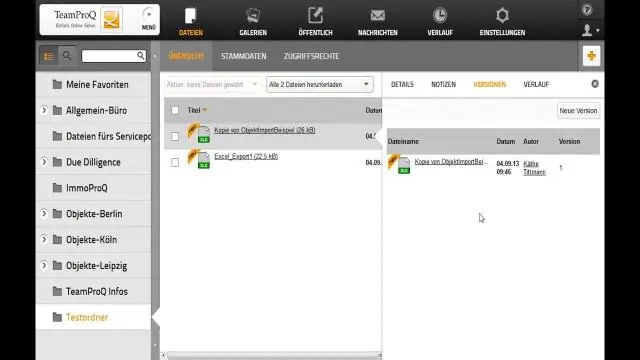
Kaliber Telepítse a kalibert a számítógépére. Töltse le a szerkeszteni kívánt nyílt tankönyv EPUB-verzióját. Nyissa ki a tankönyvet kaliberben. Kattintson a „Könyvek hozzáadása” gombra a könyv hozzáadásához. Kattintson a „Könyv szerkesztése” gombra a szerkesztő elindításához. Kattintson duplán a szerkeszteni kívánt szöveg szakaszára/fejezetére. A szöveg hozzáadása/törlése/módosítása
Hogyan szerkeszthetek egy fájlt a Windows parancssorban?

Ha szerkeszteni szeretné a fájlokat a parancssorban, beszerezheti a Nano Windows verzióját. Félretéve, ezek a kis ^ jelek az ablak alján a Ctrl gombot jelentik. Például a ^X Exit azt jelenti, hogy a Ctrl - X billentyűkombinációval kiléphet a programból
Hogyan törölhetsz egy névjegyet a hangoutokban?

Nincs közvetlen mód a Hangouts-kapcsolatok törlésére, mivel a listán szereplő összes névjegy szinkronizálva lesz Gmail-fiókjával. De ha szándékosan törölni szeretne valakit, akkor elrejtheti a listán, vagy egyszerűen blokkolhatja
